어떻게 Excel에서 선택 기능을 사용하려면
이 기사에서는 Excel에서 CHOOSE 기능을 사용하는 방법에 대해 알아 봅니다.
Excel CHOOSE 함수는 값을 가져 와서 특정 index_num에 해당하는 값을 반환합니다.
구문 :
=CHOOSE (index_num, value1, [value2], ...)
Index_num : 필수 값에 해당하는 숫자 Value1 : 첫 번째 값 Value2 : 두 번째 값 참고 :이 함수는 #VALUE! index_num이 입력으로 제공된 값의 수보다 크면 오류가 발생합니다.
예제를 통해이 기능에 대해 알아 보겠습니다.
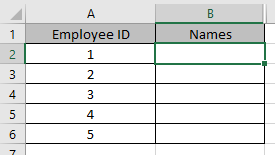
여기에 직원 ID가 있고 이름이 필요합니다.
공식을 사용하십시오.
=CHOOSE(A2, "Anthony", "Andrew", "David", "Michelle")
A2 : index_num Anthony : 값 1 Andrew : 값 2 Michelle : 값 3
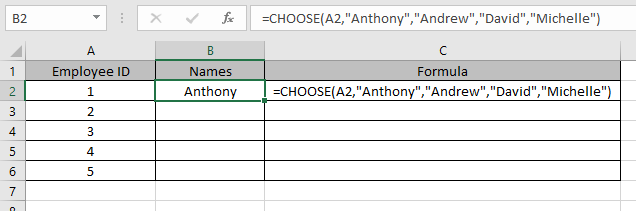
위의 스냅 샷에서 볼 수 있듯이 인수에서 index_num을 사용하여 값이 호출되는 것을 알 수 있습니다.
Ctrl + D 단축키를 사용하여 다른 셀의 수식을 복사합니다.
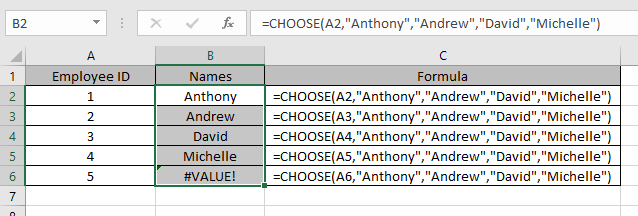
이것이 CHOOSE 함수가 값에서 값을 인수로 검색하는 방법입니다.
CHOOSE 함수는 일반적으로 다른 함수와 함께 사용됩니다. 1.`link : / math-and-trig-excel-sum-function [SUM function]`과 같은 수학 함수와의 조합을 사용합니다. 여기에 몇 가지 값이 있으며 다음의 SUM을 찾아야합니다. B 열의 값.
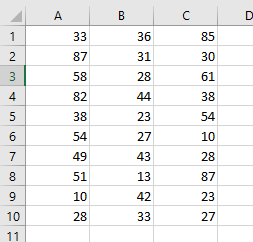
공식을 사용하십시오.
=SUM(CHOOSE(2, A1:A10, B1:B10, C1:C10,))
설명 :
CHOOSE 함수는 두 번째 값을 호출합니다. 이것은 = SUM (B1 : B10)
-
‘link : / excel-date-time-formulas-how-to-use-the-month-function-in-excel [MONTH function.]’과 같은 날짜 및 시간 함수와 함께 선택의 조합을 사용합니다. 기능
=CHOOSE(MONTH(A4),"Jan","Feb","Mar","Apr","May","Jun","Jul","Aug","Sept","Oct","Nov","Dec")
설명 :
MONTH 함수는 숫자를 반환하고 숫자는 CHOOSE 함수의 index_num이됩니다.
숫자에 해당하는 값은 수식의 반환 값이됩니다.
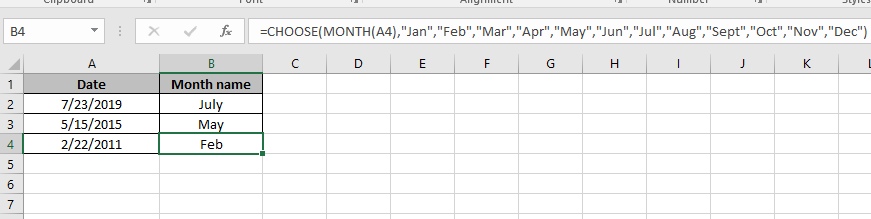
여기에서 볼 수 있듯이 편의에 따라 월 이름을 바꿀 수 있습니다.
-
VLOOKUP 기능과 같은 LOOKUP 기능과 CHOOSE의 조합을 사용합니다.
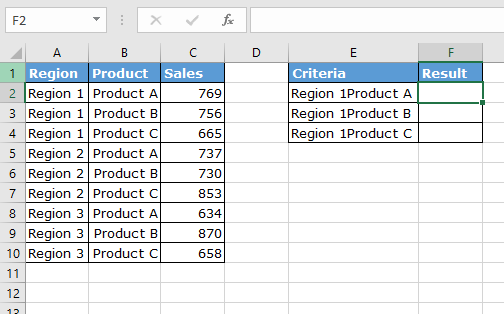
F2 셀의 공식을 사용하십시오.
{ =VLOOKUP (E2, CHOOSE ({1,2}, A2:A10 & B2:B10, C2:C10), 2, 0) }
참고 : 중괄호를 수동으로 입력하지 마십시오. Ctrl + Shift Enter 사용
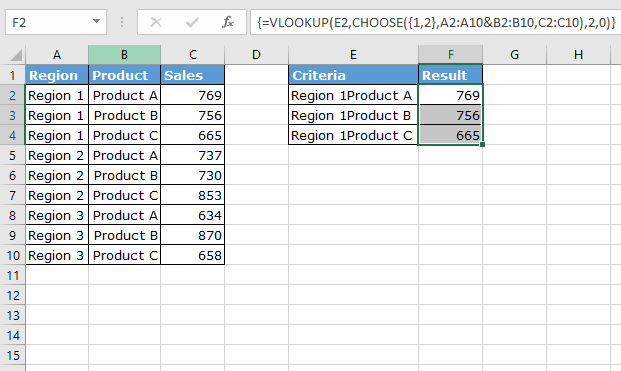
보시다시피 CHOOSE 기능은 다른 기능과 결합 할 때 매우 유용합니다.
Excel에서 CHOOSE 기능을 사용하는 방법을 이해 하셨기를 바랍니다. 여기에서 Excel 날짜 및 시간 기능에 대한 더 많은 기사를 살펴보십시오. 위 기사에 대한 질문이나 피드백을 자유롭게 말씀해주십시오.
관련 기사 :
link : / logical-formulas-excel-switch-function link : / lookup-formulas-excel-lookup-function [Excel에서 LOOKUP 기능 사용 방법]link : / 팁 조건 조건 엑셀 [엑셀 IF 함수]
인기 기사 :
link : / keyboard-formula-shortcuts-50-excel-shortcuts-to-increase-your-productivity [50 Excel 단축키로 생산성 향상]
link : / excel-date-and-time-how-to-the-now-function-in-excel [Excel에서 VLOOKUP 함수를 사용하는 방법]
link : / excel-date-and-time-how-to-the-now-function-in-excel [Excel 2016에서 COUNTIF를 사용하는 방법]
link : / excel-date-and-time-how-to-the-now-function-in-excel [Excel에서 SUMIF 함수를 사용하는 방법]